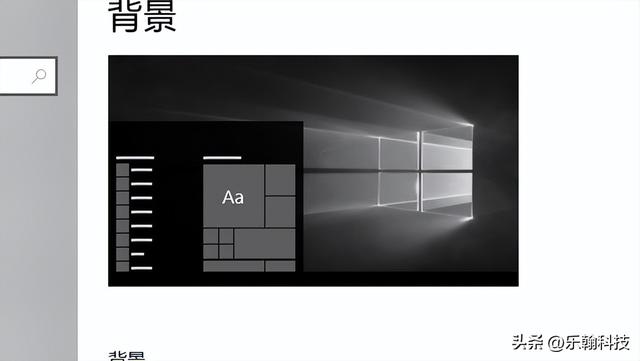3389端口是Windows远程桌面的服务端口,通过这个端口用"远程桌面"等连接工具来连接远程计算机,输入系统管理员的用户名和密码,可实现像操作本机一样操作远程计算机。
无需安装。作为Windows系统原生服务,用户无需安装简单配置即可使用,对于不允许安装第三方软件的计算机或服务器来说,3389远程桌面是绝佳选择。
多人访问。3389远程桌面协议是一个多通道(multi-channel)协议,允许多用户同时访问,适用于多人远程维护设备。
画质清晰。作为原生系统,3389还实现了跟本机画面一样的画质清晰度,相比一般采用图片或视频压缩算法的第三方远程软件,画质更具优势。
电脑但是,3389远程桌面仅限局域网内使用,离开同一局域网就无法连接,花生壳内网穿透解决了这一难题。
花生壳无需公网IP,无需路由器端口映射,而且搭建步骤简单,通过花生壳+3389远程桌面,可以轻松实现外网远程连接局域网内的电脑/服务器,助力IT运维、网管等进行远程维护服务器,个人远程访问家里的电脑打游戏、BT下载等。
花生壳+3389方案优势
无需公网IP
花生壳不依赖公网IP网络环境,支持内网穿透,适用于各类网络环境,节省申请公网IP的成本;花生壳还自带端口映射,支持80端口。
搭建步骤简单
只需安装花生壳内网穿透客户端,在远程主机同一局域网内,内网映射配置内网主机IP地址及端口号,简单几步即可轻松穿透内网,实现外网访问。
安全稳定
安全方面,3389自身可设置复杂密码进行防护,而且,花生壳使用RSA/AES 256位非对称加密技术,高度防护数据传输,保障用户敏感信息和远程数据安全。
下面就教下大家如何使用花生壳5.1,实现外网访问Windows系统的33电脑89远程桌面。
一、开启电脑远程桌面
右键【我的电脑】点击【属性】进入系统界面,在【远程设置】项勾选【远程协助】和【远程桌面】中允许远程协助和远程连接本机,点击确定;
然后在【控制面板】中找到防火墙设置,打开【允许的运用】确认远程桌面访问开启;
二、花生壳客户端添加映射
打开花生壳客户端,点击右下角“+”添加内网映射;
应用类型选择TCP,映射模板选择“Windows远程桌面”;
选择Windows远程桌面模板后,花生壳将自动填入内网主机及对应端口号,点击保存即可;
映射完成生成一个外网访问地址。
三、实现外网远程电脑桌面
外网电脑Windows +R快捷键打开“运行”界面,输入命令“mstsc”;
点击确定进入远程桌面连接,输入前面映射生成的外网访问地址并点击连接;
然后输入远程电脑系统管理员的用户名和密码,点击确定即可进入开启远程桌面访问;
远程桌面访问成功,可以像操作本机一样操作远程电脑,进行远程协助、编辑拷贝文件等,极大提高工作效率。另外,想拥有更畅快的远程桌面体验,还可选择花生壳带宽加速服务
关于花生壳内网穿透
花生壳是国内较早一批拥有千万级用户量的内网穿透服务商,目前已自主研发花生壳软件及花生棒、花生壳盒子等硬件,无需公网IP也能实现内网穿透服务。支持Windows、Linux、Mac、树莓派、iOS等操作系统,可通过电脑或手机进行远程管理。
花生壳已被广泛应用于微信公众号、小程序 、HTTPS映射、淘宝客采集系统、视频监控 、遥感测绘、FTP 、ERP、企业OA等应用领域,为1800多万用户提供了专业的内网穿透服务。
电脑